Il programma Anteprima di Apple è ha attrezzato Anteprima con molte funzioni PDF: l'abilità di vedere l'anteprima dei file PDF, annotare i PDF con strumenti, eliminare e unire le pagine PDF, e altro ancora. Tuttavia, una funzione che non ha è l'abilità di creare i moduli PDF su mac, inclusi macOS 11 Big Sur, macOS 10.1555 Catalina, e 10.14 Mojave. Ti starai chiedendo come creare un PDF compilabile su Mac. Per completare il lavoro, non dovresti mai affidarti su Anteprima, ma su un creatore di moduli PDF professionale per Mac. Continua a leggere per scoprire un'ottima soluzione - PDFelement per Mac per aiutarti a creare i moduli PDF su Mac.
Passi per la Creazione dei Moduli PDF Compilabili su Mac
PDFelement per Mac è pienamente compatibile con macOS 11 (Big Sur), macOS 10.15 (Catalina), e 10.14 (Mojave). Scarica ed installa il pacchetto per il creatore moduli PDF per Mac. Segui i passi di seguito per imparare come realizzare i moduli PDF su Mac.
Passo 1. Scarica un Modello di Moduli PDF
Un modo per rendere efficiente la creazione dei moduli su Mac è iniziare con i modelli dei moduli PDF, anziché iniziare da zero. Puoi scaricare i modelli dei moduli PDF dalla nostra pagina modelli o online. Poi avvia il software e clicca su "Apri File" o "Apri" per importare i modelli che hai scaricato.

Passo 2. Crea un Modulo PDF da un Modello
Dopo che apri il modulo, puoi cliccare "Modulo" sula barra degli strumenti superiore e ciò farà comparire la barra degli strumenti dei moduli. Clicca sull'ultima icona e scegli "Riconoscimento Campi Modulo" nel menu a tendina. Ciò renderà modificabili tutti i moduli interattivi. Puoi poi compilare il contenuto.
Se vuoi modificare i campi, puoi cliccare gli strumenti per modificarli o scegliere un'opzione per aggiungere un nuovo oggetto al tuo modulo.
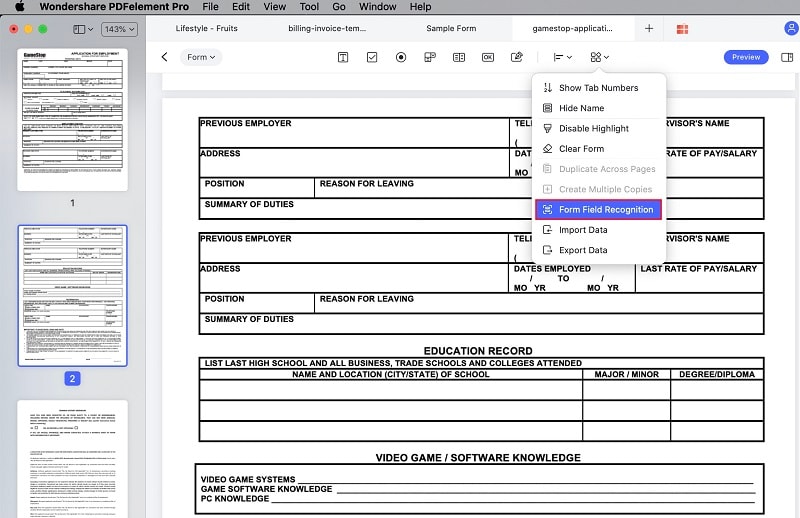
Passo 3. Costruisci un PDF da Zero
Se volessi iniziare da zero, puoi andare su "File > Nuovo > Documento Vuoto" per aprire una pagina vuota. Poi clicca il tasto "Modulo" sul menu superiore per mostrare tutti gli elementi dei moduli come caselle di controllo, tasti di selezione, campi di testo, e così via. Clicca uno degli elementi sul menu volante. Muovi il cursore su un'area vuota del documento per disegnare caselle di controllo, tasti di selezione, caselle di riepilogo, ecc.
- Crea Più Copie: Puoi creare duplicati di tutti i campi selezionati in una volta.
- Mostra Numeri Tabulari: Sarai in grado di vedere l'ordine predefinito dei campi quando usi il tasto Tab per inserire. Sarà lo stesso dell'ordine di creazione e puoi cambiare l'ordine manualmente se vuoi.
- Riconoscimento Campi modulo: Ti aiuterà a creare automaticamente un modulo PDF compilabile. Ti evita di dover aggiungere campi o caselle manualmente una per volta.
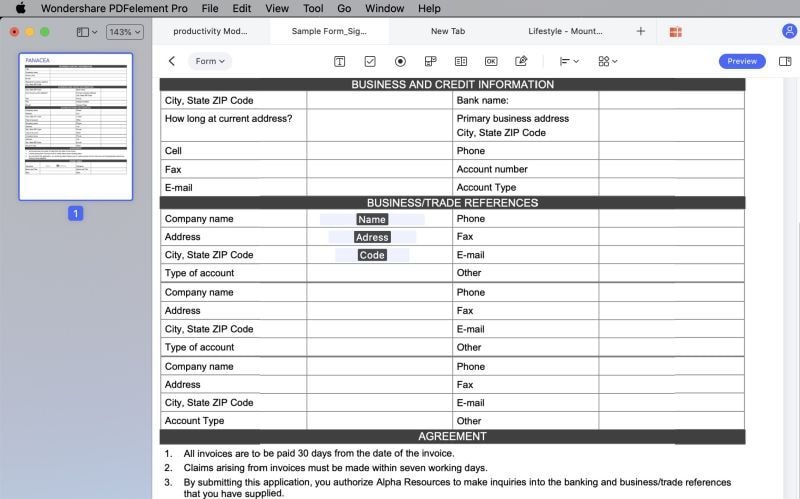
Passo 4. Modifica le Proprietà dei Campi
Dopo aver aggiunto un elemento, puoi impostare le proprietà per il campo interattivo facendo doppio click su di essi. Per allineare i campi interattivi aggiunti, clicca sul tasto "Allinea" e seleziona una delle opzioni di allineamento. Per modificare un campo esistente, clicca sul campo per selezionarlo, poi premi il tasto Elimina per eliminarlo, o muovi il tuo cursore per regolare la sua dimensione. Dopo aver disegnato i moduli, puoi poi digitare il testo.
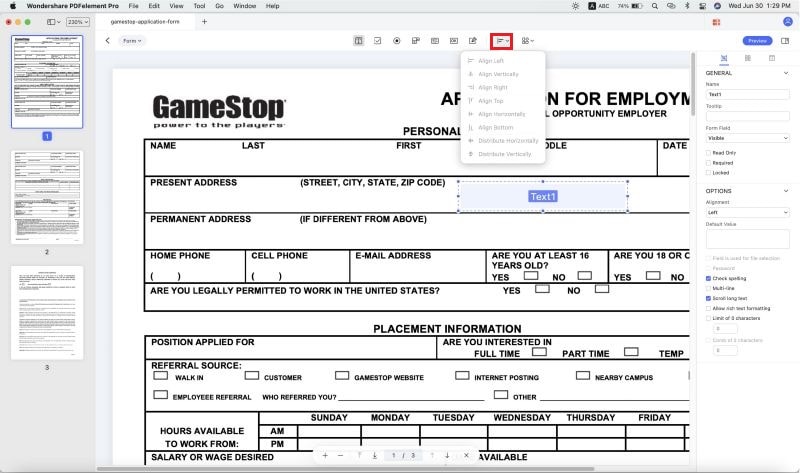
Fai doppio click sul campo o sulla casella per aprire la finestra proprietà. Puoi poi impostare aspetto, azioni, opzioni, e calcoli, ecc.

PDFelement per Mac è un incredibile creatore di moduli PDF per Mac. Puoi usarlo per creare il tuo modulo professionale da una selezione di modell modulo gratuiti, o opzioni per creare i moduli su Mac da zero usando campi di testo, tasti, liste, e altro ancora. Oltre ad essere un creatore di moduli, questo programma è anche un compilatore moduli ed editor. Sarai in grado di compilare i moduli PDF su Mac e modificare gli oggetti come vuoi.
PDFelement per Mac può convertire tutte le tue necessità di editing, creazione, e conversione PDF. Puoi fare cambiamenti al testo PDF, immagini, e pagine, proprio come faresti con un elaboratore di testi. La tecnologia OCR avanzata ti permette anche di trasformare i documenti PDF scansionati in testo modificabile. Puoi anche convertire i PDF da o verso altri formati documento. Inoltre, supporta il nuovo macOS 11, quindi non devi preoccuparti dei problemi di compatibilità.
 100% sicuro garantito | senza pubblicità | prova gratuitia delle funzioni AI
100% sicuro garantito | senza pubblicità | prova gratuitia delle funzioni AI

Salvatore Marin
staff Editor
Comment(i)